戴尔系统重装
系统重装是一项重要的操作,可以帮助用户解决系统故障、提升性能或更换操作系统,以下是详细的戴尔系统重装步骤及相关注意事项:

准备工作
| 项目 | 详细说明 |
|---|---|
| 备份数据 | 在重装系统前,务必备份重要数据,如文档、图片、视频等,可以使用外部硬盘、U盘或云存储服务进行备份,以防止数据丢失。 |
| 获取安装介质 | 准备一个8GB或更大容量的U盘,并下载所需的操作系统镜像文件(如Windows ISO文件),使用工具软件(如Rufus)将U盘制作成启动盘。 |
| 检查硬件兼容性 | 确保你的戴尔电脑满足新系统的最低硬件要求,包括处理器、内存和存储空间等。 |
进入BIOS设置
- 重启电脑:将制作好的U盘插入电脑,然后重启电脑。
- 进入BIOS:在开机过程中,按下F2键(部分型号可能是F12或Del键)进入BIOS设置界面。
- 调整启动顺序:在BIOS中找到“Boot”选项,将U盘设置为第一启动项,保存并退出BIOS。
安装操作系统
- 选择语言和地区:电脑从U盘启动后,会出现操作系统安装界面,首先选择语言、时间格式和键盘布局。
- 点击“现在安装”:在安装界面中,点击“现在安装”按钮开始安装过程。
- 接受许可协议:阅读并接受微软的软件许可条款。
- 选择安装类型:建议选择“自定义”安装,以便对分区进行更详细的设置。
- 分区和格式化:如果需要重新分区,可以删除现有分区并创建新的分区,注意不要误删重要数据所在的分区,完成分区后,选择要安装系统的分区并进行格式化。
- 开始安装:选择好分区后,点击“下一步”开始复制文件和安装操作系统,这个过程可能需要一些时间,请耐心等待。
- 设置用户名和密码:安装完成后,系统会提示设置用户名和密码,请务必记住这些信息,因为它们将用于登录系统。
- 完成安装:按照屏幕上的指示完成剩余的设置步骤,如网络连接、更新系统等。
驱动和软件安装
- 安装驱动程序:访问戴尔官方网站,下载对应型号的最新驱动程序,包括芯片组驱动、显卡驱动、声卡驱动等,按照指示完成驱动安装。
- 安装常用软件:根据个人需求安装常用软件,如办公软件、浏览器、杀毒软件等。
- 系统更新:检查Windows Update,安装所有可用的系统更新,确保系统安全性和稳定性。
常见问题及解决方案
| 问题 | 解决方案 |
|---|---|
| 无法进入BIOS | 确保在开机时及时按下正确的键(通常是F2、F12或Del),如果仍然无法进入,尝试重新启动电脑并再次尝试。 |
| U盘不被识别 | 检查U盘是否正确制作成启动盘,或者尝试更换USB端口。 |
| 安装过程中出现错误 | 确保ISO文件完整且没有损坏,重新下载并制作启动盘,如果问题依旧存在,查阅官方文档或寻求技术支持。 |
| 驱动程序不兼容 | 从戴尔官方网站下载最新的驱动程序,而不是使用第三方来源的驱动。 |
FAQs
Q1: 如何在戴尔电脑上创建恢复分区?
A1: 在戴尔电脑上创建恢复分区可以通过以下步骤实现:确保你已经备份了所有重要数据,打开命令提示符(以管理员身份运行),输入reagentc /info查看当前恢复分区的状态,如果没有恢复分区,可以使用reagentc /setreimage /path [目标路径] /name "描述"命令来创建一个新的恢复映像,使用reagentc /enable启用系统保护功能。

Q2: 如果我不小心删除了恢复分区怎么办? A2: 如果你不小心删除了恢复分区,不必担心,你仍然可以通过其他方法恢复系统,一种方法是使用戴尔提供的恢复光盘或USB恢复介质,另一种方法是访问戴尔官方网站下载适用于你的型号的恢复映像文件,然后按照说明将其烧录到DVD或制作成可启动的U盘来进行恢复。

版权声明:本文由 芯智百科 发布,如需转载请注明出处。



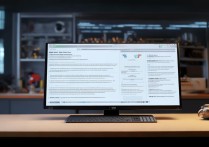



 冀ICP备2021017634号-12
冀ICP备2021017634号-12
 冀公网安备13062802000114号
冀公网安备13062802000114号